电脑怎么去掉开机锁屏密码 电脑锁屏密码取消的方法
更新时间:2024-05-11 09:26:40作者:runxin
很多用户在给电脑设置开机密码登录的情况下,每次在屏幕进入休眠状态后,唤醒时总是会有锁屏登录界面,因此很多用户觉得锁屏密码登录很是麻烦,就想要将电脑屏幕锁屏密码去掉,那么电脑怎么去掉开机锁屏密码呢?在文本中小编就给大家分享一篇关于电脑锁屏密码取消的方法。
具体方法如下:
1、在我们的电脑桌面上找到计算机并点击它。
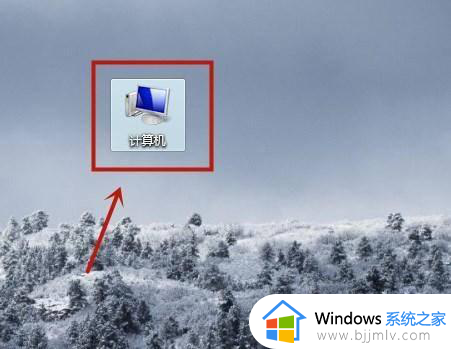
2、进入之后,点击屏幕上方的打开控制面板。
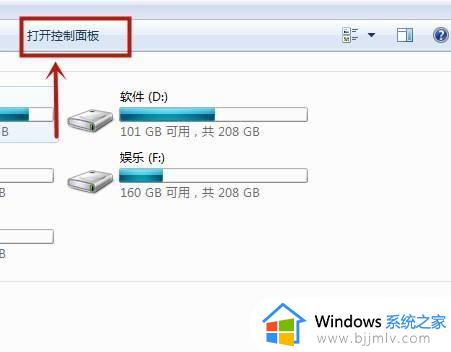
3、进入之后,点击用户账户。
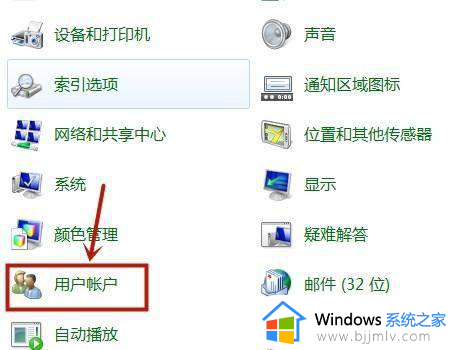
4、进入之后,点击管理其他账户。
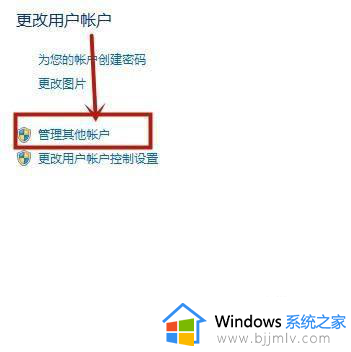
5、进入之后,点击一个要取消密码的账户。
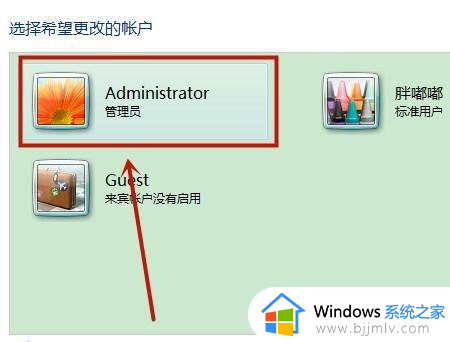
6、进入之后,点击删除密码。
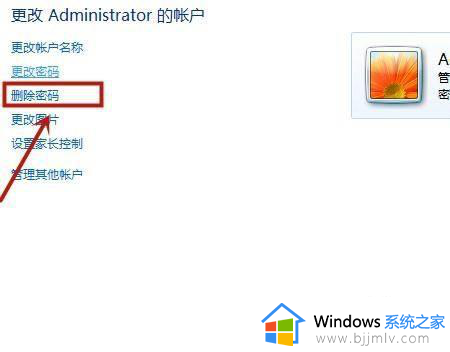
7、最后输入当前密码并点击删除密码就可以了。
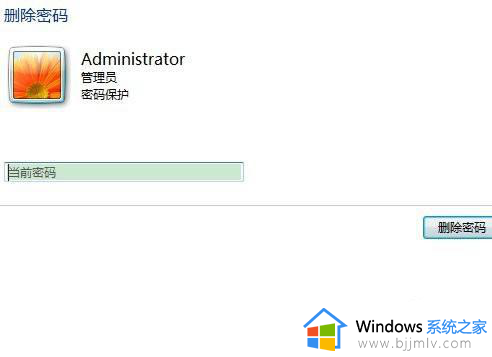
上述就是小编告诉大家的有关电脑锁屏密码取消的方法了,有遇到过相同问题的用户就可以根据小编的步骤进行操作了,希望能够对大家有所帮助。
电脑怎么去掉开机锁屏密码 电脑锁屏密码取消的方法相关教程
- 电脑锁屏密码怎么设置 电脑设置锁屏密码的方法
- windows取消锁屏密码的方法 windows怎么关闭锁屏密码
- 电脑屏幕锁屏密码在哪里设置?设置电脑锁屏密码的方法
- window锁屏密码怎么取消 window如何取消锁屏密码
- windows怎么取消锁屏密码 win锁屏密码怎么关闭
- 联想电脑锁屏密码怎么设置 联想电脑设置锁屏密码教程
- 联想电脑怎么设置锁屏密码 联想电脑设置锁屏密码在哪里
- 联想电脑怎么设置锁屏密码 联想电脑锁屏密码如何设置
- 电脑怎么设锁屏密码 电脑设锁屏密码在哪里设置
- windows电脑锁屏密码怎么设置 windows电脑如何设置锁屏密码
- 惠普新电脑只有c盘没有d盘怎么办 惠普电脑只有一个C盘,如何分D盘
- 惠普电脑无法启动windows怎么办?惠普电脑无法启动系统如何 处理
- host在哪个文件夹里面 电脑hosts文件夹位置介绍
- word目录怎么生成 word目录自动生成步骤
- 惠普键盘win键怎么解锁 惠普键盘win键锁了按什么解锁
- 火绒驱动版本不匹配重启没用怎么办 火绒驱动版本不匹配重启依旧不匹配如何处理
电脑教程推荐
win10系统推荐